最近やXPからVistaへグレードアップしたPCがやたらと重くなったのでWindows高速化のフリーソフト「Comfortable PC」を導入してみました。その結果は?
Comfortable PC
遅ればせながら、XPから忘れ去られた存在のVsita(SP2)へアップグレードしましたことはVistaも捨てたもんじゃない理由とは?でご紹介しました。
それに気をよくして、スピードアップしたIE9やFirefox4をインストールして使っていたのですが、IE8やFirefox3.xxをインストールしていたXP時代のほうがサクサク軽快に動いていたような気がします。
そこでWindowsを高速化するフリーソフト「Comfortable PC」を導入してみました。これで何とかしのごうと思いますが・・・。
ダウンロードとインストール
まずダウンロードはComfortable PCから。解凍して「Comfortable PC.exe」を起動します。
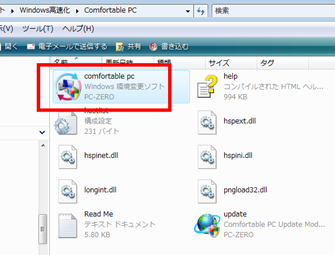
起動後設定画面が表示されるまで少々時間がかかります。おそらくPCのWindowsの設定を解析しているのでしょう。
ようやく「Comfortable PC スタートウイザード」が立ち上がり「次へ」をクリックします。
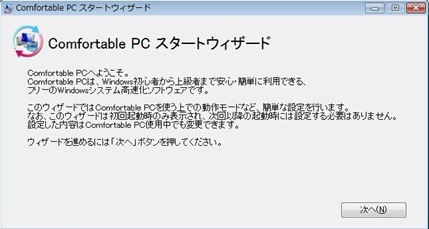
次に素人の私にふさわしい「標準モード」と、徹底的にPCの設定をカスタマイズしたい人向けの「拡張モード」がありますが、謙虚に「標準モード」を選びます。
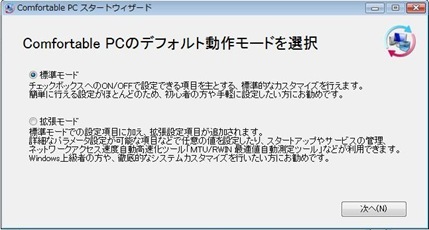
どうやら次の画面で設定が完了するようです。万が一に備えて復元ポイントも作成してくれるようで、安心です。
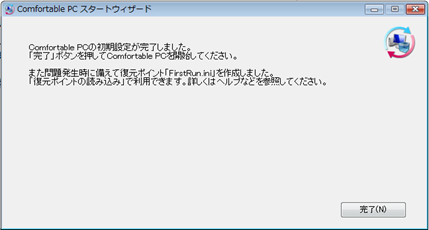
ここで「Comfortable PC」の設定画面が立ち上がり、タブをクリックして、どんな設定になっているかをチェックします。中には再起動しないと有効にならない設定もあるので、PCを再起動してみます。
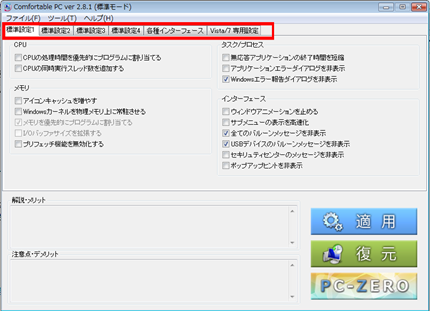
Windows Vsita/7用の設定
再びソフトを起動しると、Windows Vsita用のタグがありました。セキュリティ機能やAeroインターフェースに関するチェックを以下のように入れます。
PCを一人で使っていたり、総合セキュリティーソフトをきちんとインストールしているPCでは以下の設定で問題はなさそうです。(あくまでも自己責任)
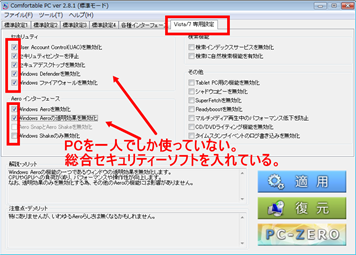
上記の設定でIE9やFirefox4での表示が速くなるはずです。再び再起動します。そこまで変わり映えしないな~。しばらく様子見です。


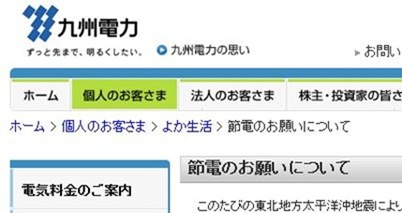
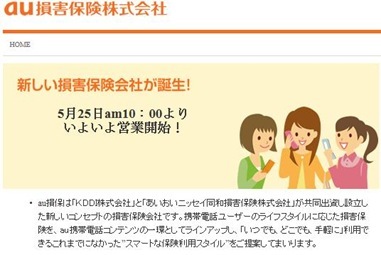
コメント